IllustratorCS3で選択されたtextFrameの文字を検索置換リストにしたがって検索置換します。このサンプルでは全角数字を半角にします。
スクリプトの最初のほうの
findrepAry.push("1,1");
findrepAry.push("2,2");
の部分を書き換えると、さまざまな検索置換に対応できます。
 ただし、一度テキストを取ってきて検索置換してからテキストを戻すので細かい設定をしているテキストの場合は全ての文字が最初の1文字目の設定になってしまいます。ご注意下さい。
ただし、一度テキストを取ってきて検索置換してからテキストを戻すので細かい設定をしているテキストの場合は全ての文字が最初の1文字目の設定になってしまいます。ご注意下さい。
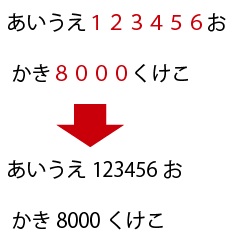 たぶん他のバーションのIllustratorでも動くと思います。
ダウンロードはこちら
findrep.zip
■■■使い方■■■
Illustratorドキュメントを開いた状態で
テキストを選択して実行してください。
ファイルメニューのスクリプトから実行してください。
Illustrator19
名古屋のDTP勉強会のあとデニーズで徹夜中にcheshire-Katzeさんとお話ししながら作成したスクリプトです。
たぶん他のバーションのIllustratorでも動くと思います。
ダウンロードはこちら
findrep.zip
■■■使い方■■■
Illustratorドキュメントを開いた状態で
テキストを選択して実行してください。
ファイルメニューのスクリプトから実行してください。
Illustrator19
名古屋のDTP勉強会のあとデニーズで徹夜中にcheshire-Katzeさんとお話ししながら作成したスクリプトです。
 ただし、一度テキストを取ってきて検索置換してからテキストを戻すので細かい設定をしているテキストの場合は全ての文字が最初の1文字目の設定になってしまいます。ご注意下さい。
ただし、一度テキストを取ってきて検索置換してからテキストを戻すので細かい設定をしているテキストの場合は全ての文字が最初の1文字目の設定になってしまいます。ご注意下さい。
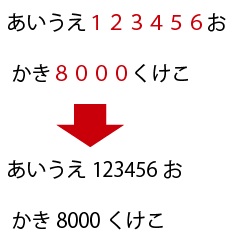 たぶん他のバーションのIllustratorでも動くと思います。
ダウンロードはこちら
findrep.zip
■■■使い方■■■
Illustratorドキュメントを開いた状態で
テキストを選択して実行してください。
ファイルメニューのスクリプトから実行してください。
Illustrator19
名古屋のDTP勉強会のあとデニーズで徹夜中にcheshire-Katzeさんとお話ししながら作成したスクリプトです。
たぶん他のバーションのIllustratorでも動くと思います。
ダウンロードはこちら
findrep.zip
■■■使い方■■■
Illustratorドキュメントを開いた状態で
テキストを選択して実行してください。
ファイルメニューのスクリプトから実行してください。
Illustrator19
名古屋のDTP勉強会のあとデニーズで徹夜中にcheshire-Katzeさんとお話ししながら作成したスクリプトです。
var regStr = "/"+"1"+"/g"; var rep = "1"; var replaceStr = motoStr.replace (regStr, rep);正規表現の上の書き方は出来ないのですが、
var regStr = "/"+"1"+"/g"; var rep = "1"; var replaceStr = motoStr.replace (eval(regStr), rep);このようにevalを使うとうまくいきます。
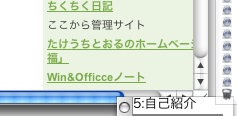 ・現在のセッションのタイトルと残り時間を表示します。
・セッションの残り時間を小さなバーが表示します。
・セッションが残り短くなるとオレンジ→赤になって警告します。
・自分への戒めをランダムに表示します。
・現在のセッションのタイトルと残り時間を表示します。
・セッションの残り時間を小さなバーが表示します。
・セッションが残り短くなるとオレンジ→赤になって警告します。
・自分への戒めをランダムに表示します。
 起動直後状態
起動直後状態
 スタートするとあらかじめ設定しておいた文字が表示される。
左の数字は残り時間(分)
スタートするとあらかじめ設定しておいた文字が表示される。
左の数字は残り時間(分)
 残り2分を切るとオレンジになります。下のグレーのバーがだんだん短くなります。
残り2分を切るとオレンジになります。下のグレーのバーがだんだん短くなります。
 残り1分を切ると赤になります。けっこう気がつきます。
残り0になると次のセッションのタイトルが表示されます。
残り1分を切ると赤になります。けっこう気がつきます。
残り0になると次のセッションのタイトルが表示されます。

 自分への戒めはときどき表示されます。
■■■使い方■■■
アプリケーションStydy-room-omamoriを起動すると画面の右下に小さなパレットが表示されます。スタートボタンをクリックして下さい。
タイムテーブルの設定方法
アプリケーションと同じ階層に「timetable.txt」という名前で
セッション名 タブ 分
で書いたテキストファイルを置いて下さい。文字コードはUTF-8です。
自分への戒めはときどき表示されます。
■■■使い方■■■
アプリケーションStydy-room-omamoriを起動すると画面の右下に小さなパレットが表示されます。スタートボタンをクリックして下さい。
タイムテーブルの設定方法
アプリケーションと同じ階層に「timetable.txt」という名前で
セッション名 タブ 分
で書いたテキストファイルを置いて下さい。文字コードはUTF-8です。
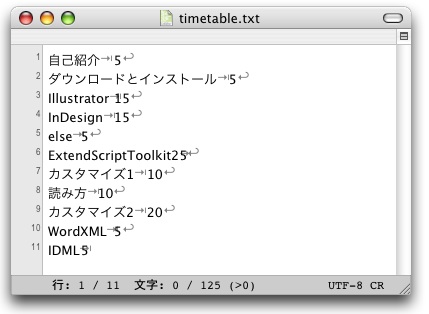 自分への戒めの設定方法
アプリケーションと同じ階層に「imasime.txt」という名前で1行に1つ自分への戒めを書いておいて下さい。
自分への戒めの設定方法
アプリケーションと同じ階層に「imasime.txt」という名前で1行に1つ自分への戒めを書いておいて下さい。
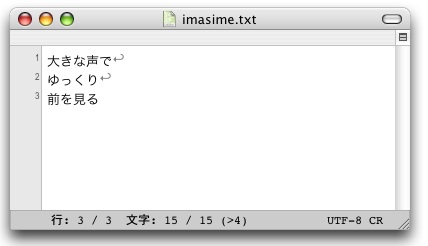 スピードの設定
「bak」フォルダに入っている「speed.txt」をアプリケーションと同じ階層に動かして下さい。30倍の速度で動きます。「speed.txt」に10と書くと10倍です。好きな数字を書いて実験に使って下さい。
ダウンロードはこちら
スピードの設定
「bak」フォルダに入っている「speed.txt」をアプリケーションと同じ階層に動かして下さい。30倍の速度で動きます。「speed.txt」に10と書くと10倍です。好きな数字を書いて実験に使って下さい。
ダウンロードはこちら
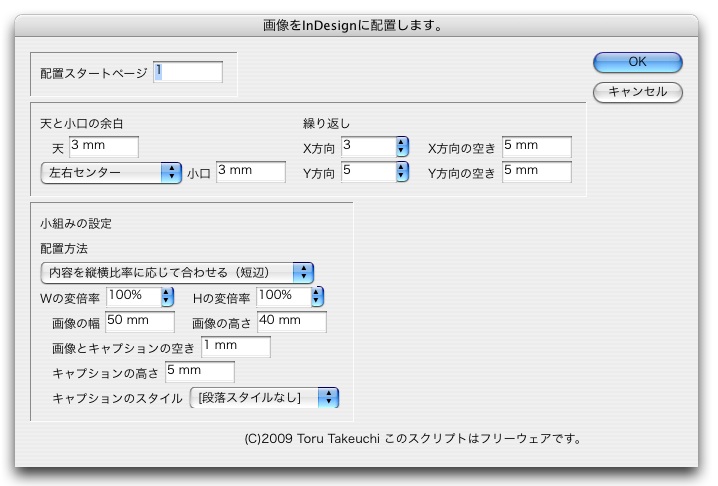
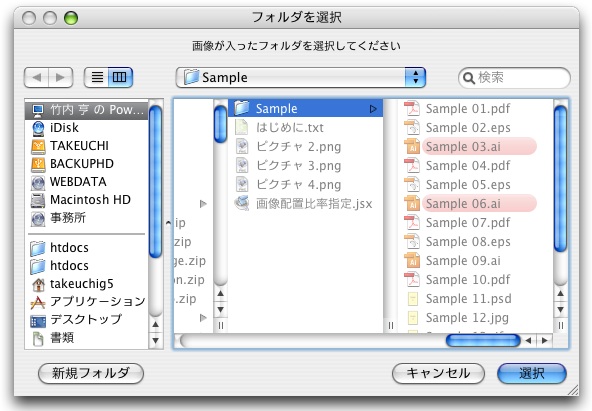
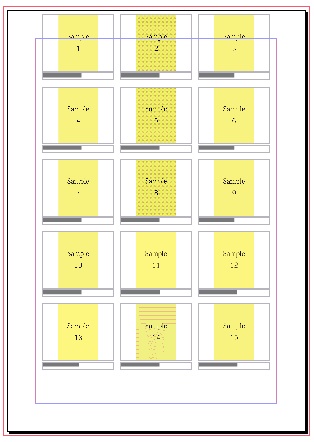 ダイアログ
配置スタートページはドキュメントの配置をスタートさせるページです。
天と小口の余白
天の空きを設定してください。
左右は「左右センター」にするとセンター配置です。
小口を入力する場合はポップアップメニューで「小口の空きを指定」を選択してください。
繰り返し
X方向とY方向の繰り返し数を入力してください。
空きも同様に設定できます。
小組みの設定
配置方法で画像のフィットの方法を選ぶ事が出来ます。
比率を指定してセンターの時のみWの変倍率、Hの変倍率が動作します。
Wの変倍率、Hの変倍率はそれぞれ水平方向、垂直方向の変倍率です。
画像の幅、高さは画像の入っているフレームの大きさです。
また、キャプションも設定できます。
キャプションを出したくない場合は
画像とキャプションの空き「0 mm」キャプションの高さ「0 mm」にしてください。
「画像配置コンタクトシート.jsx」をテキストエディタで開いて初期値を編集する事もできます。
ダウンロードはこちら
ダイアログ
配置スタートページはドキュメントの配置をスタートさせるページです。
天と小口の余白
天の空きを設定してください。
左右は「左右センター」にするとセンター配置です。
小口を入力する場合はポップアップメニューで「小口の空きを指定」を選択してください。
繰り返し
X方向とY方向の繰り返し数を入力してください。
空きも同様に設定できます。
小組みの設定
配置方法で画像のフィットの方法を選ぶ事が出来ます。
比率を指定してセンターの時のみWの変倍率、Hの変倍率が動作します。
Wの変倍率、Hの変倍率はそれぞれ水平方向、垂直方向の変倍率です。
画像の幅、高さは画像の入っているフレームの大きさです。
また、キャプションも設定できます。
キャプションを出したくない場合は
画像とキャプションの空き「0 mm」キャプションの高さ「0 mm」にしてください。
「画像配置コンタクトシート.jsx」をテキストエディタで開いて初期値を編集する事もできます。
ダウンロードはこちら
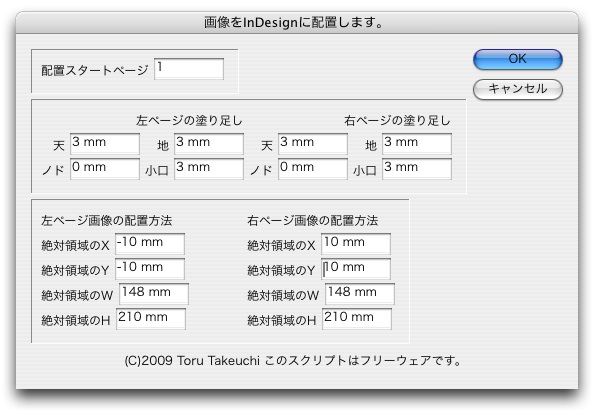
 絶対指定とはここの値を入力します。厳密に左右の大きさを設定する時に使って下さい。
絶対指定とはここの値を入力します。厳密に左右の大きさを設定する時に使って下さい。
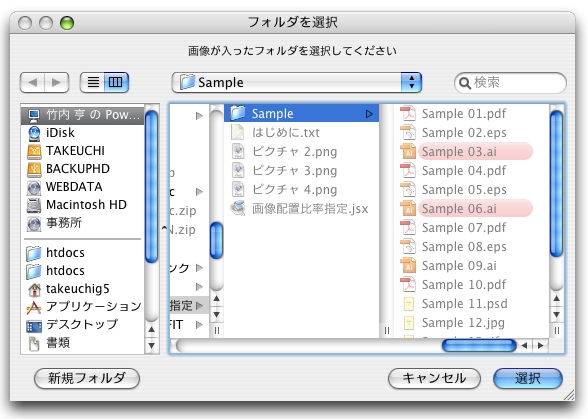
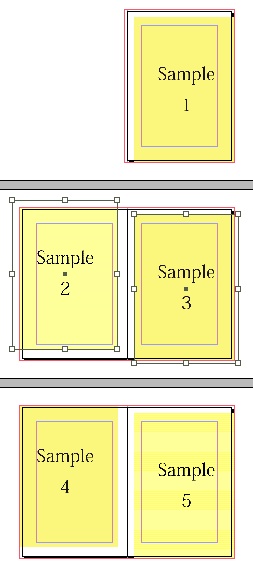 ダイアログ
配置スタートページはドキュメントの配置をスタートさせるページです。
左ページの塗りたし、右ページの塗りたしを個別に設定できます。
ノドを0 mmにすればノドだけ0 mm でほかは3mmぺージより大きいフレームが出来ます。
左ページ画像の配置方法、右ページ画像の配置方法を個別に設定できます。
InDesignに画像を配置した状態で白矢印ツールで選択した時のX,Y,W,Hの値を
絶対領域のX,絶対領域のY,絶対領域のW,絶対領域のHに入れてください。
「画像配置領域絶対値指定.jsx」をテキストエディタで開いて初期値を編集する事もできます。
ダウンロードはこちら
ダイアログ
配置スタートページはドキュメントの配置をスタートさせるページです。
左ページの塗りたし、右ページの塗りたしを個別に設定できます。
ノドを0 mmにすればノドだけ0 mm でほかは3mmぺージより大きいフレームが出来ます。
左ページ画像の配置方法、右ページ画像の配置方法を個別に設定できます。
InDesignに画像を配置した状態で白矢印ツールで選択した時のX,Y,W,Hの値を
絶対領域のX,絶対領域のY,絶対領域のW,絶対領域のHに入れてください。
「画像配置領域絶対値指定.jsx」をテキストエディタで開いて初期値を編集する事もできます。
ダウンロードはこちら
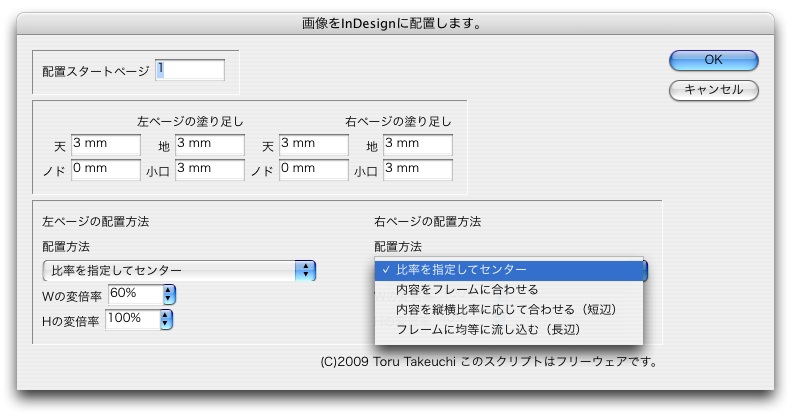
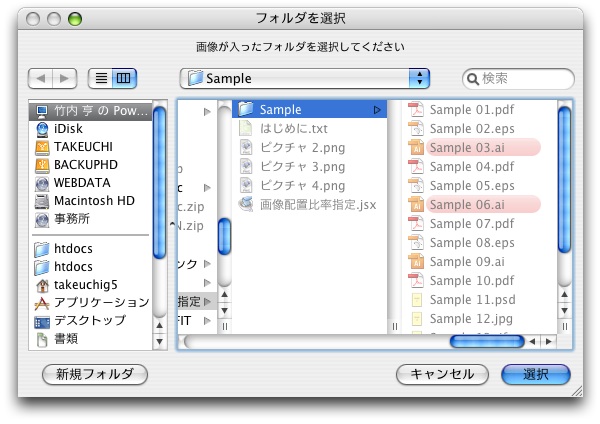
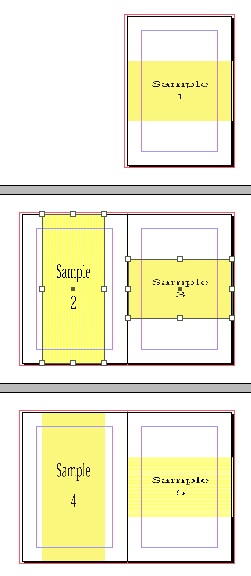 ダイアログ
配置スタートページはドキュメントの配置をスタートさせるページです。
左ページの塗りたし、右ページの塗りたしを個別に設定できます。
ノドを0 mmにすればノドだけ0 mm でほかは3mmぺージより大きいフレームが出来ます。
左ページ画像の配置方法、右ページ画像の配置方法を個別に設定できます。
配置方法で画像のフィットの方法を選ぶ事が出来ます。
比率を指定してセンターの時のみWの変倍率、Hの変倍率が動作します。
Wの変倍率、Hの変倍率はそれぞれ水平方向、垂直方向の変倍率です。
「画像配置比率またはFIT.jsx」をテキストエディタで開いて初期値を編集する事もできます。
ダウンロードはこちら
ダイアログ
配置スタートページはドキュメントの配置をスタートさせるページです。
左ページの塗りたし、右ページの塗りたしを個別に設定できます。
ノドを0 mmにすればノドだけ0 mm でほかは3mmぺージより大きいフレームが出来ます。
左ページ画像の配置方法、右ページ画像の配置方法を個別に設定できます。
配置方法で画像のフィットの方法を選ぶ事が出来ます。
比率を指定してセンターの時のみWの変倍率、Hの変倍率が動作します。
Wの変倍率、Hの変倍率はそれぞれ水平方向、垂直方向の変倍率です。
「画像配置比率またはFIT.jsx」をテキストエディタで開いて初期値を編集する事もできます。
ダウンロードはこちら
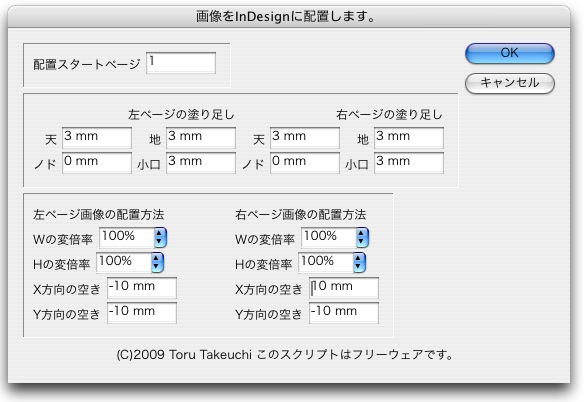 スクリプトパレットの「画像配置比率指定.jsx」をダブルクリックします。
ダイアログが出てきますので設定し、OKボタンをクリックすると配置したい
画像が入ったフォルダを聞いてきますので選択してください。
スクリプトパレットの「画像配置比率指定.jsx」をダブルクリックします。
ダイアログが出てきますので設定し、OKボタンをクリックすると配置したい
画像が入ったフォルダを聞いてきますので選択してください。
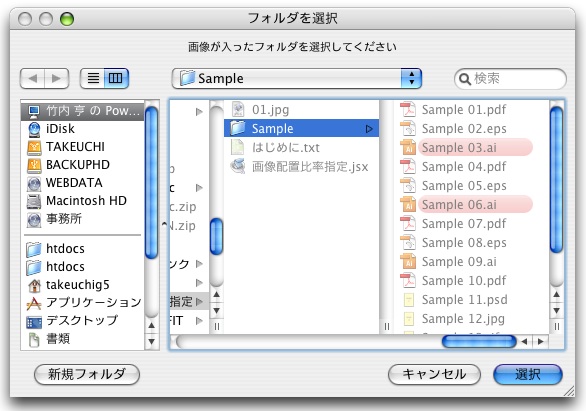
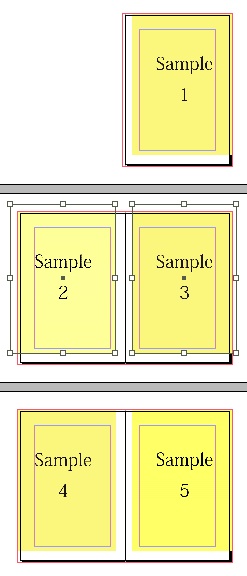 ダイアログ
配置スタートページはドキュメントの配置をスタートさせるページです。
左ページの塗りたし、右ページの塗りたしを個別に設定できます。
ノドを0 mmにすればノドだけ0 mm でほかは3mmぺージより大きいフレームが出来ます。
左ページ画像の配置方法、右ページ画像の配置方法を個別に設定できます。
Wの変倍率、Hの変倍率はそれぞれ水平方向、垂直方向の変倍率です。
X方向の空き、Y方向の空きはフレームからの空きの値です。
「画像配置比率指定.jsx」をテキストエディタで開いて初期値を編集する事もできます。
ダウンロードはこちら
ダイアログ
配置スタートページはドキュメントの配置をスタートさせるページです。
左ページの塗りたし、右ページの塗りたしを個別に設定できます。
ノドを0 mmにすればノドだけ0 mm でほかは3mmぺージより大きいフレームが出来ます。
左ページ画像の配置方法、右ページ画像の配置方法を個別に設定できます。
Wの変倍率、Hの変倍率はそれぞれ水平方向、垂直方向の変倍率です。
X方向の空き、Y方向の空きはフレームからの空きの値です。
「画像配置比率指定.jsx」をテキストエディタで開いて初期値を編集する事もできます。
ダウンロードはこちら

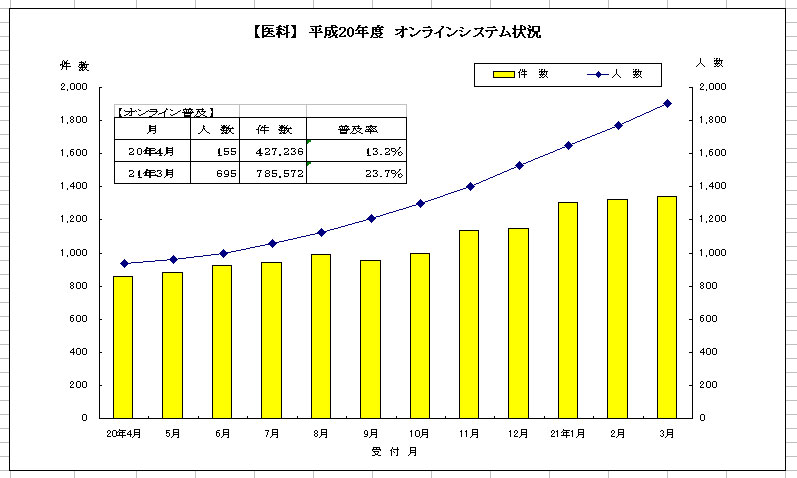 エクセルのグラフ。きれいに作っていますね。
エクセルのグラフ。きれいに作っていますね。
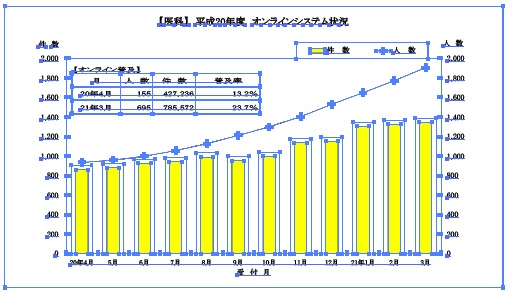 Illustratorに持っていくとクリッピングマスクだらけ
Illustratorに持っていくとクリッピングマスクだらけ
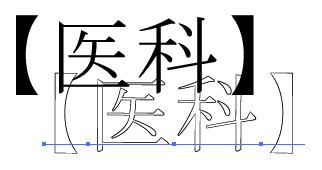 ボールド文字はこんな感じ
ボールド文字はこんな感じ
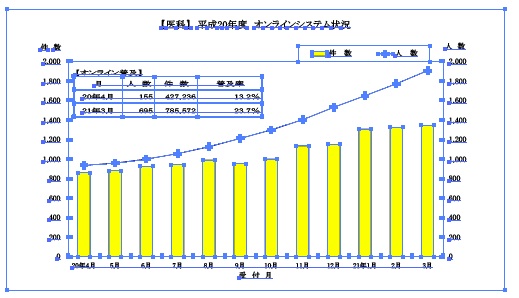 スクリプト後。少しすっきりします。
ダウンロードはこちら
スクリプト後。少しすっきりします。
ダウンロードはこちら
 あらかじめIllustratorで重ね具合をトラッキングで設定しておく
あらかじめIllustratorで重ね具合をトラッキングで設定しておく
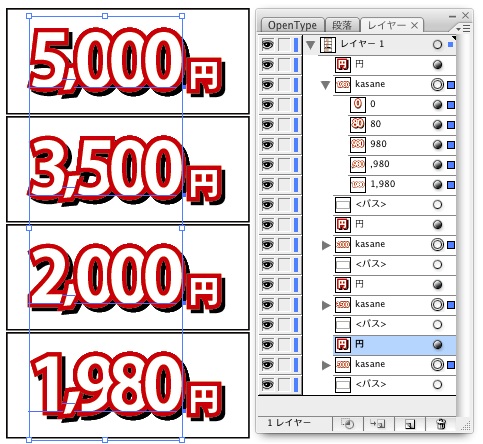 実行するとこんなふうに文字を重ねます。
実行するとこんなふうに文字を重ねます。
 左揃えだと逆に重なります。
左揃えだと逆に重なります。
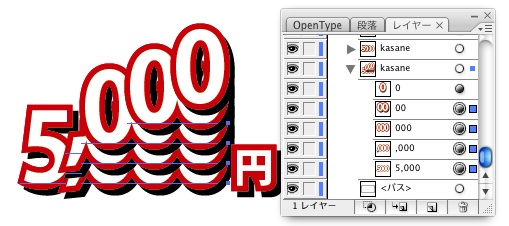 種明かしはこんなふうに文字を重ねているだけです。
種明かしはこんなふうに文字を重ねているだけです。
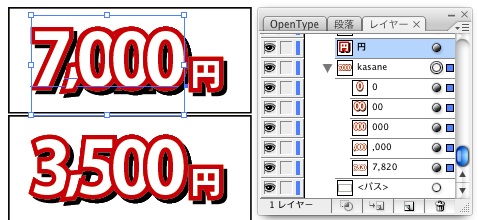 文字を変えたい場合は一番下の値段を打ち変えます。(見えにくいですが)
文字を変えたい場合は一番下の値段を打ち変えます。(見えにくいですが)
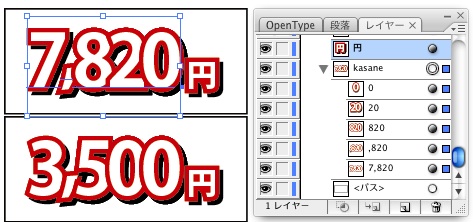 kasaneグループを選択して実行すると、このように内容が更新されます。
ダウンロードはこちら
kasaneグループを選択して実行すると、このように内容が更新されます。
ダウンロードはこちら
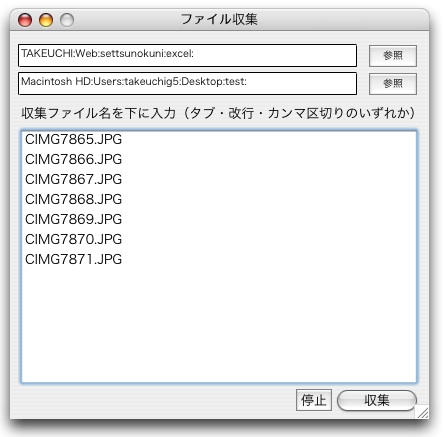 収集ボタンをクリックするとファイルが収集されます。
収集ボタンをクリックするとファイルが収集されます。
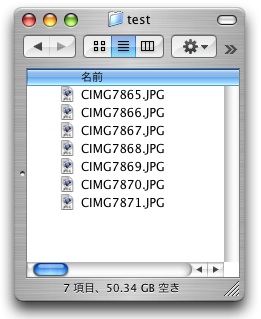 なかなか終わらない時は停止ボタンをクリックして下さい。
※Aフォルダの中にAフォルダのエイリアスを入れたりすると無限に集めますのでご注意下さい。
ダウンロードはこちら
MacOSX11 Big Surで動かないとのご指摘をいただき修正しました。
なかなか終わらない時は停止ボタンをクリックして下さい。
※Aフォルダの中にAフォルダのエイリアスを入れたりすると無限に集めますのでご注意下さい。
ダウンロードはこちら
MacOSX11 Big Surで動かないとのご指摘をいただき修正しました。
 imeパッドから入力
imeパッドから入力
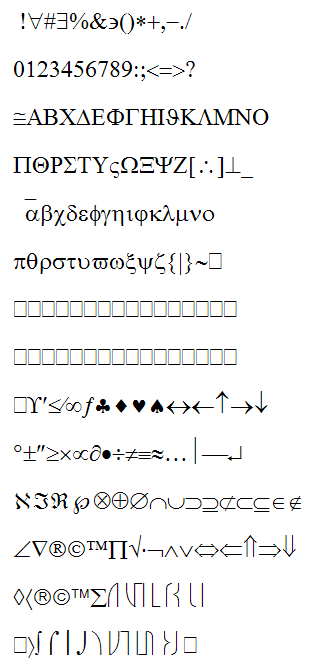 WORDの画面
WORDの画面
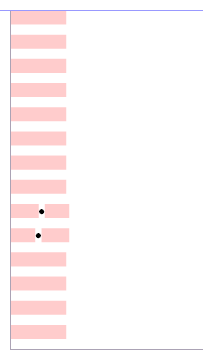 InDesignにペースト。見事に文字化け
InDesignにペースト。見事に文字化け
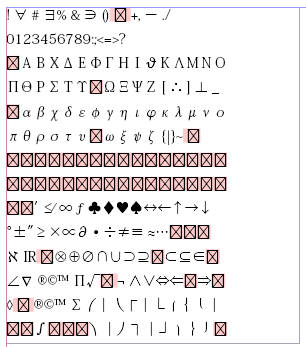 PDFを作りそこからInDesignにペースト。これもイマイチ
PDFを作りそこからInDesignにペースト。これもイマイチ
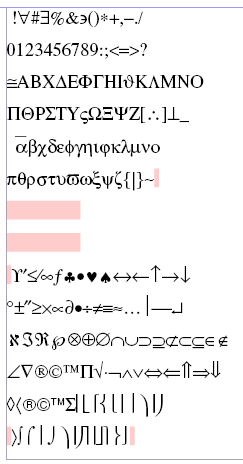 スクリプトで置換するとこんなかんじ。文字化け部分はもともとSymbolにも無い文字
スクリプトで置換するとこんなかんじ。文字化け部分はもともとSymbolにも無い文字
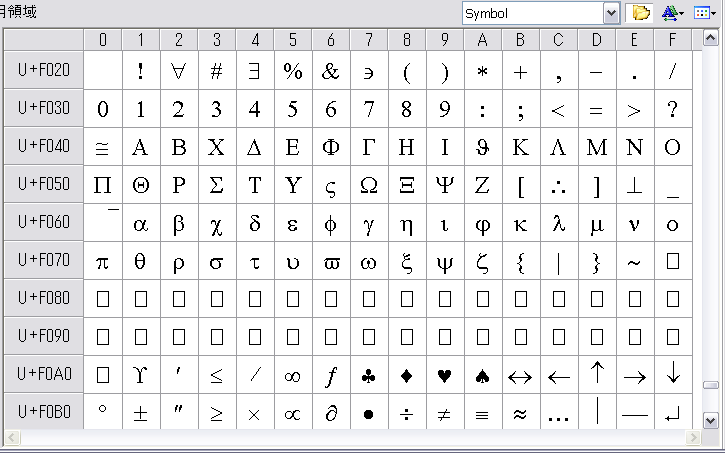 実はSymbolは文字コード違いで同じ文字が存在する。
Wordで文字コード0061のαを入力してコピーすると
文字コードF061に置き換わります。
Symbolは00番台の文字コードとまったく同じものがF0番台の自由領域にも存在します。
これをInDesignにぺーストするとF061のままペーストされますが自由領域のため文字が無い状態になります。
InDesignの字形パレットでSymbolのすべての文字を表示するとαの文字コードは03B1になっています。どうしてそうなのかは私にはわかりません。が変換テーブルを作成しました。
あとWedingsなどの記号フォントも同様の結果になるようです。
下記テーブルのPDF版
実はSymbolは文字コード違いで同じ文字が存在する。
Wordで文字コード0061のαを入力してコピーすると
文字コードF061に置き換わります。
Symbolは00番台の文字コードとまったく同じものがF0番台の自由領域にも存在します。
これをInDesignにぺーストするとF061のままペーストされますが自由領域のため文字が無い状態になります。
InDesignの字形パレットでSymbolのすべての文字を表示するとαの文字コードは03B1になっています。どうしてそうなのかは私にはわかりません。が変換テーブルを作成しました。
あとWedingsなどの記号フォントも同様の結果になるようです。
下記テーブルのPDF版